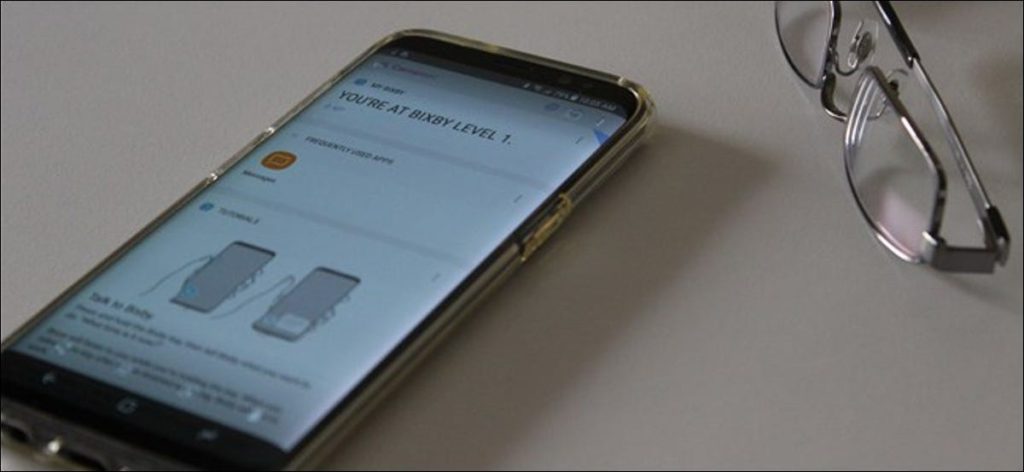Si está usando Android, probablemente esté usando el Asistente de Google. Si eres un usuario de Galaxy, el propio Bixby de Samsung podría interponerse, especialmente con el botón Bixby en el S8, S9 y Note 8. Pero hay buenas noticias: es fácil de apagar.
Entonces, ¿por qué es esto malo?
Lo que pasa con Bixby es que no es realmente horrible, simplemente es innecesario. Cualquier cosa que pueda hacer Bixby, Assistant puede hacerlo mejor. Bixby Vision fue posiblemente su característica más útil, pero con el surgimiento de Google Lens, incluso eso ya no es tan útil. Lo siento, Samsung.
Pero la redundancia ni siquiera es la parte más molesta de Bixby. Es ese estúpido botón de Bixby que se le ocurrió a Samsung tuve que eche en el costado del S8, S9 y Note 8. Es una espina constante en los costados de los usuarios de Galaxy, principalmente porque es demasiado fácil de confundir con el control de volumen.
Incluso si te gusta un poco Bixby (o al menos quieres probarlo antes de decidir deshacerte de él por completo), puedes seguir usándolo y simplemente desactivar el botón. Así que al menos existe eso. Cubriremos todos los detalles a continuación.
Cómo apagar el botón Bixby
Para deshabilitar completamente el botón Bixby, debe presionarlo al menos una vez y luego configurar Bixby. Contradictorio al final del juego aquí, pero es así.
Si planea usar Bixby, todo lo que necesita hacer es sin , querrá tomarse el tiempo para configurar correctamente Bixby. Si planeas no usar Bixby en absoluto, puedes realizar la configuración.
Una vez que Bixby está configurado, es hora de desactivar este botón. ¿Ves ese pequeño icono de engranaje en la parte superior derecha? Tócalo.
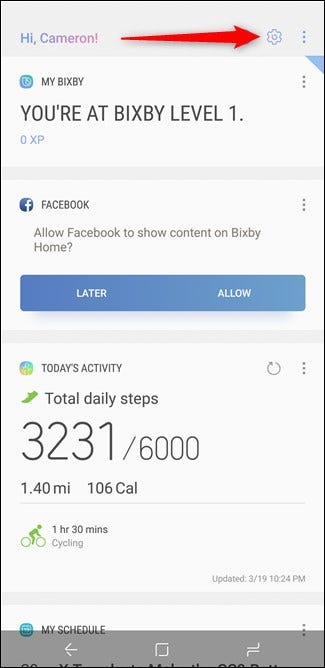
Esto abre un menú rápido «Bixby Key». El menú contiene literalmente solo un botón, así que apáguelo.
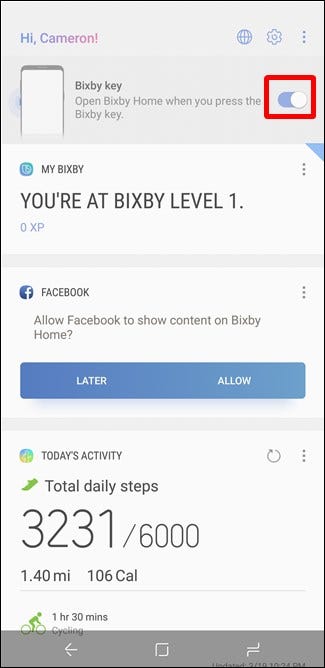
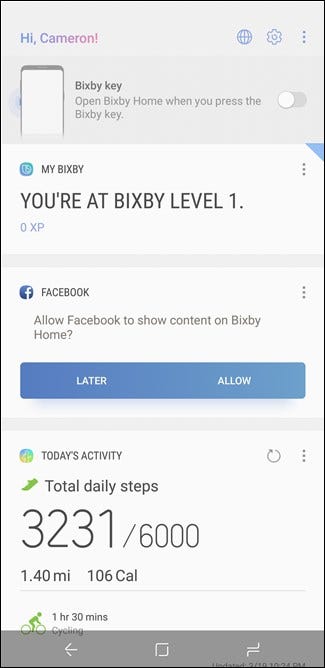
A partir de ahora, no pasará nada cuando presione el botón Bixby. ¡Más Bixby Home para ti! Lo bueno aquí es que si todavía estás usando la voz de Bixby para cualquier cosa (cualquier cosa), siempre puedes mantener presionado el botón para que aparezca Voice.
Y si lo desea, ahora puede hacer un mejor uso de este botón reasignándolo con una aplicación llamada bxActions. Buen producto.
Cómo desactivar completamente Bixby
Si quieres vivir esa vida de Asistente de Google y no quieres tener nada que ver con Bixby, querrás dar un paso más y detenerlo por completo. Nuevamente, primero deberá configurar Bixby para hacer esto, así que siga el proceso de configuración si aún no lo ha hecho.
Con Bixby en funcionamiento, presione ese botón de hardware. Si ha desactivado el botón y se alejó, simplemente deslice el dedo hacia la pantalla de inicio más a la izquierda del iniciador de acciones, aparecerá Bixby Home.
Toque los tres puntos en la esquina superior derecha y luego elija la opción «Configuración».
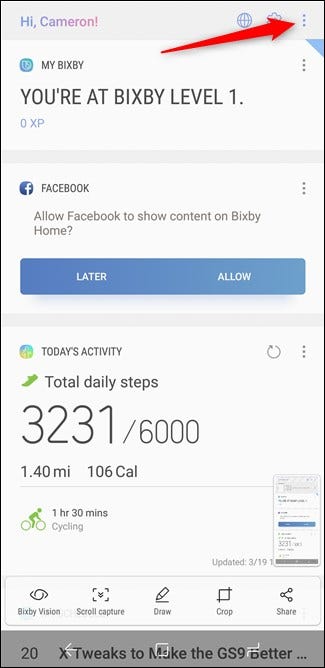
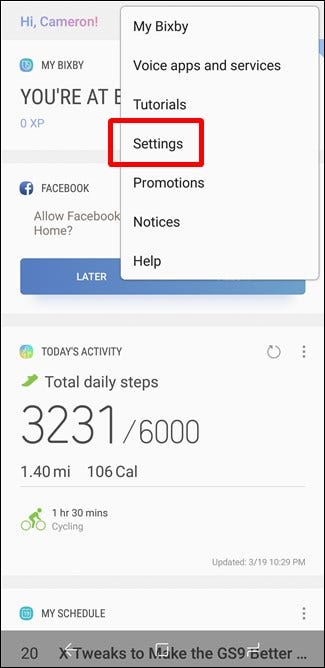
Desplácese hacia abajo hasta la sección Voz y desactive la opción «Bixby Voice». La mayoría de las opciones siguientes se atenúan instantáneamente, lo que significa que están desactivadas. Esto es lo que deseas.
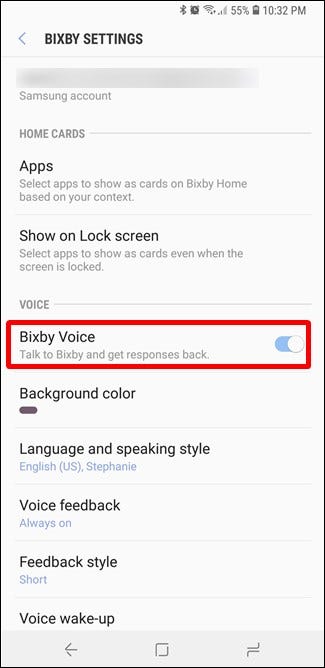
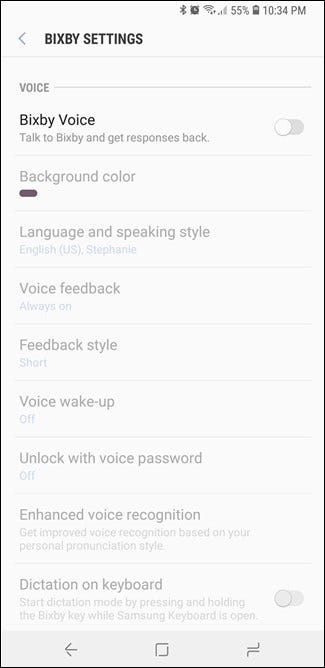
Hay una última cosa que deberá hacer para deshacerse de todos los rastros de Bixby: cerrar Bixby Home.
Para hacer esto, vaya a la pantalla de inicio y manténgala presionada. Desliza el dedo hacia la pantalla más a la izquierda, que es la pantalla de inicio de Bixby. En la parte superior, apague el interruptor «Bixby Home» y Bixby se habrá ido para siempre. O al menos hasta que lo vuelva a encender.
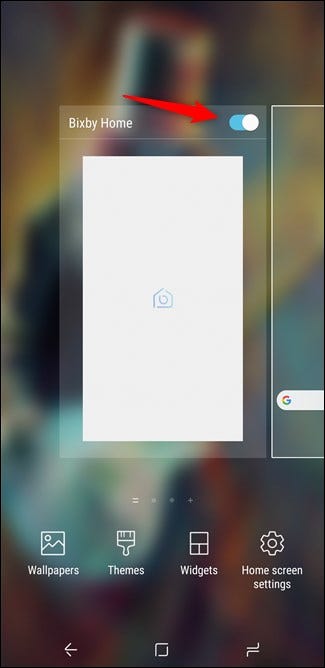
Cómo conseguir Bixby
Si ha cambiado de opinión y desea darle a Bixby otra oportunidad, es posible que se pregunte cómo recuperarla. Deberá comenzar volviendo a habilitarlo en Bixby Home en el iniciador de acciones siguiendo las instrucciones de la sección anterior y volviendo a habilitar el botón «Bixby Home».
Después de eso, puede volver a habilitar Bixby Voice en el menú Configuración y el botón Bixby. Pan comido.
Vale la pena señalar que puede mezclar y combinar elementos de la función Bixby si no desea deshacerse de ella por completo. Por ejemplo, puede apagar el botón Bixby, pero dejar Bixby Voice y Bixby Home encendidos. O deshacerse de la recepción y utilizar el botón. O cualquier otra variación que desee.